Как Отключить Распечатку Для PDF
Мы можем редактировать настройки безопасности PDF при экспорте PDF-файлов, чтобы защитить наши файлы. В этой статье мы покажем вам, как отключить распечатку PDF при экспорте из VP Online PDF Editor за несколько шагов.
Отключить распечатку для PDF
Загрузить PDF в VP Online PDF Editor
После входа в рабочую область VP Online нажмите « Приложения» — «PDF », затем нажмите « Импорт » .

Изменить параметр безопасности PDF
1 — Перейдите в « Файл » и нажмите « Свойства » .

2 – Нажмите « Безопасность » , затем нажмите « Безопасность документа » в левом нижнем углу.

3 — В разделе «Разрешенная печать » есть 3 варианта, включая высокое разрешение, низкое разрешение и запрет, что позволяет нам контролировать ограничение качества печати в экспортированном PDF-файле. Нажмите « Не разрешать », чтобы отключить его распечатку.
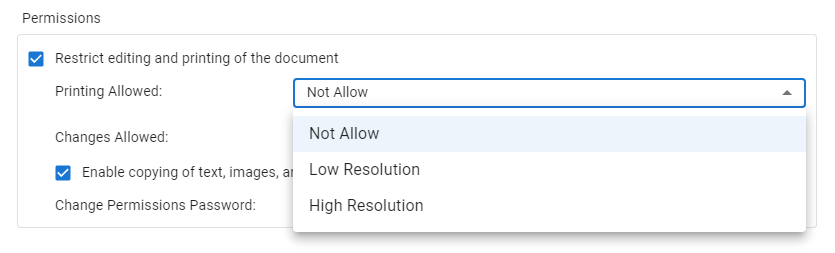
4. Нажмите «ОК», после чего мы обнаружим, что обе печати отображаются как « Не разрешено » .
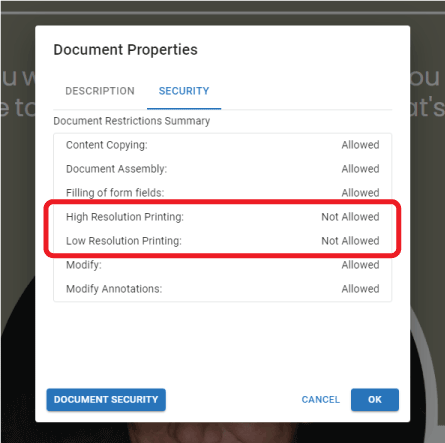
Экспорт PDF
1 – Нажмите «Экспорт», затем выберите «Сохранить как PDF».
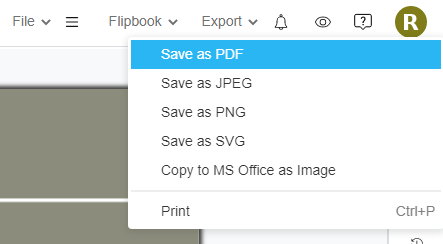
2 — Выберите часть, которую мы хотим экспортировать.
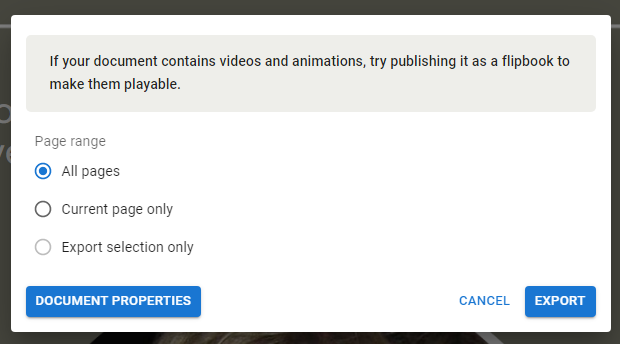
3 – Щелкните всплывающее окно, чтобы загрузить PDF-файл.

4 — После открытия экспортированного PDF-файла мы можем обнаружить, что печать уже отключена.
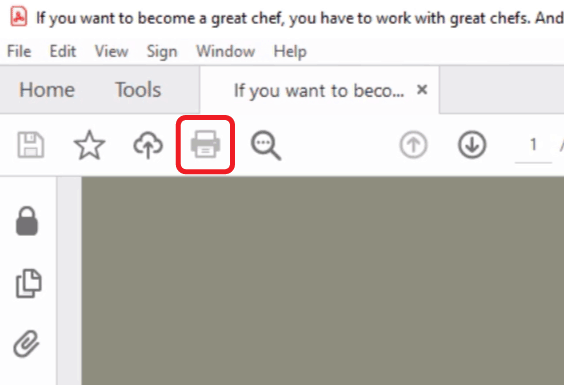
** Обратите внимание, что эта функция доступна только в Combo Edition Visual Paradigm Online.

